Преглед садржаја
Када треба да ажурирате опсег графикона прилично често, не постоји алтернатива динамичком опсегу графикона. То штеди ваше време и труд док додајете више података у свој графикон, опсег графикона се аутоматски ажурира сваки пут. Дакле, ако размишљате о креирању сопственог динамичког распона графикона, пратите цео чланак. Зато што ћете научити 2 лака метода за креирање динамичког распона графикона у Екцел-у корак по корак.
Преузмите свеску за вежбу
Можете преузети Екцел датотеку са доње везе и вежбати заједно са њим.
Динамички опсег графикона.клск
Шта је опсег динамичког графикона?
Динамички опсег графикона је опсег графикона који се аутоматски ажурира када додате нове податке изворним подацима.
Овај динамички опсег графикона је веома осетљив на промене података. Највише користи када треба да ажурирате или убацујете изворне податке прилично често.
Прочитајте више: Како динамички променити податке Екцел графикона (3 ефикасне методе)
2 начина за креирање опсега динамичког графикона у Екцел-у
1. Користите Екцел табелу за креирање опсега динамичког графикона у Екцел-у
Можемо да конвертујемо скуп података у Екцел табелу у Екцел табелу. Ова Екцел табела може помоћи у креирању динамичког опсега графикона. Да бисте то урадили, следите доле наведене кораке:
❶ Конвертујте своју табелу података у Екцел табелу тако што ћете изабрати целу табелу податакапрво.
❷ Након тога притисните тастере ЦТРЛ + Т . Ово ће одмах креирати Екцел табелу од табеле са насумичним подацима.
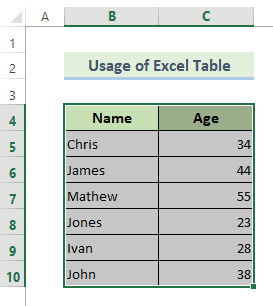
Након притиска на тастере ЦТРЛ + Т , отвориће се оквир за дијалог Појавиће се Цреате Табле . У дијалошком оквиру, опсег табеле је већ тамо. Тамо ћете пронаћи поље за потврду са натписом Моја табела има заглавља. Уверите се да је означено.
❸ Након тога притисните команду ОК .
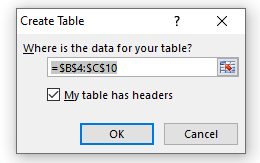
Сада имате Екцел табелу. Након тога,
❹ Идите на мени ИНСЕРТ са главне траке.
❺ Испод групе Графикони наћи ћете Уметните колону графикона . Само кликните на њега.
❻ Затим изаберите жељени графикон 2-Д Цолумн .
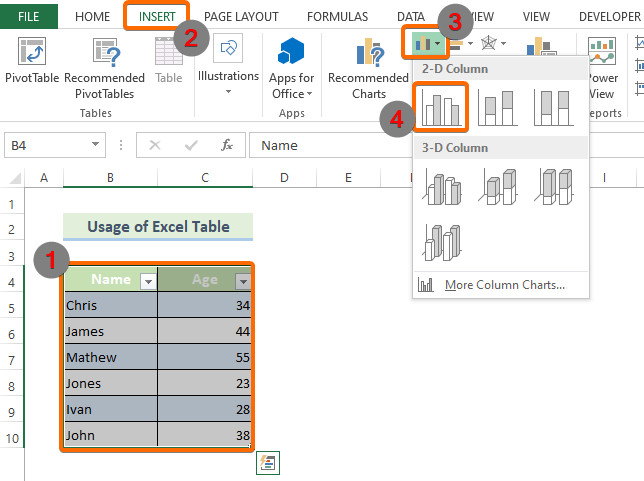
Сада ћете видети да је Екцел креирао графикон колона заснован на подацима ваше Екцел табеле као што је овај:
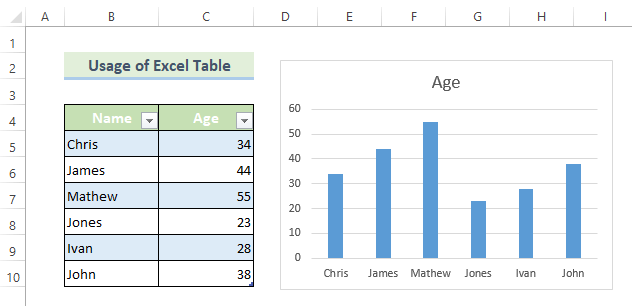
Дакле, већ сте креирали сопствени графикон динамичког опсега у Екцел-у. Хајде сада да тестирамо да ли ради или не.
Да бисмо то урадили, убацили смо нови запис. Убацили смо Бруса у колону Име и 42 у колону Старост. Као што можемо да видимо на слици испод, ови новододати записи у изворним подацима су већ додати на графикон колона.
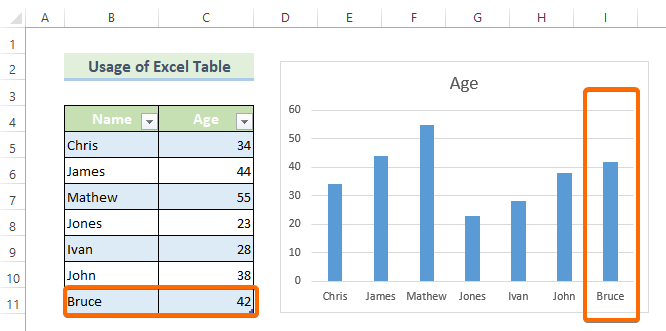
Прочитајте више: Како да креирате Опсег бројева у Екцел-у (3 лака метода)
Слична очитавања
- Како користити динамички опсег за последњи ред са ВБА у Екцел-у (3 метода)
- Отпуштање ваљаности податакаДоња листа са динамичким опсегом Екцел табеле
- Како креирати графикон са динамичким опсегом датума у Екцел-у (2 лака начина)
- Креирати динамички опсег збира На основу вредности ћелије у Екцел-у (4 начина)
- Како направити динамичке графиконе у Екцел-у (3 корисна метода)
2. Креирајте динамичке Опсег графикона у Екцел-у помоћу ОФФСЕТ &амп; Функција ЦОУНТИФ
А. Креирање динамичког именованог опсега
Најлакши начин за креирање динамичког опсега графикона је коришћење Екцел табеле. Али из неког разлога, ако не можете да користите претходни метод, онда можете да користите функције ОФФСЕТ и ЦОУНТИФ да бисте креирали динамички опсег графикона у Екцел-у.
Да бисте то урадили, следите доле наведене кораке:
❶ Прво идите на мени ФОРМУЛЕ са главне траке. Затим изаберите Управљач именима.
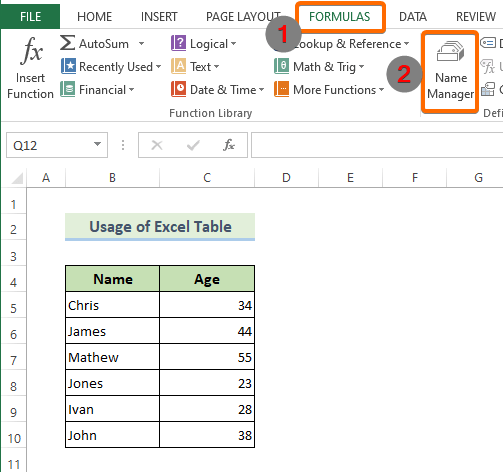
Након тога, отвориће се оквир за дијалог Управљач именима .
❷ Кликните на Ново у дијалошком оквиру Управљач именима .
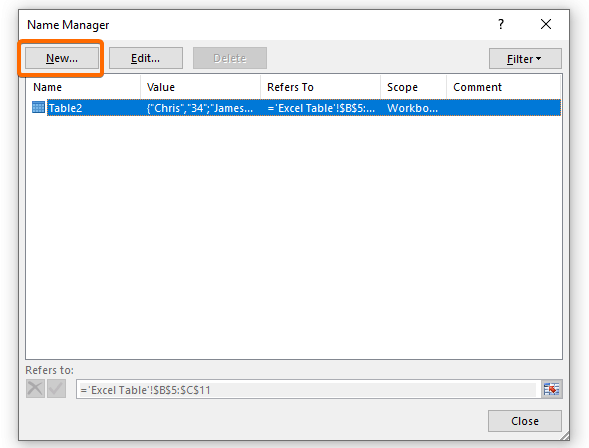
❸ Отвориће се нови оквир за дијалог под називом Ново име . Сада уметните Имена у траку Име . И унесите следећу формулу у поље Односи се на .
=OFFSET(NamedRange!$B$2,0,0,COUNTA(NamedRange!$B:$B)-1,1) Затим притисните команду ОК .
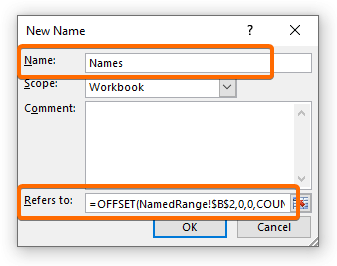
❹ Поново притисните команду Ново у дијалошком оквиру Управљач именима . Овај пут уметните Старост у поље Име и следећу формулу у поље Односи се на .
=OFFSET(NamedRange!$A$2,0,0,COUNTA(NamedRange!$A:$A)-1,1) После тога притисните команду ОК .
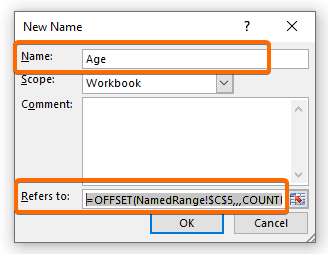
Наконсва ова стања дијалог Управљач именима ће изгледати овако:
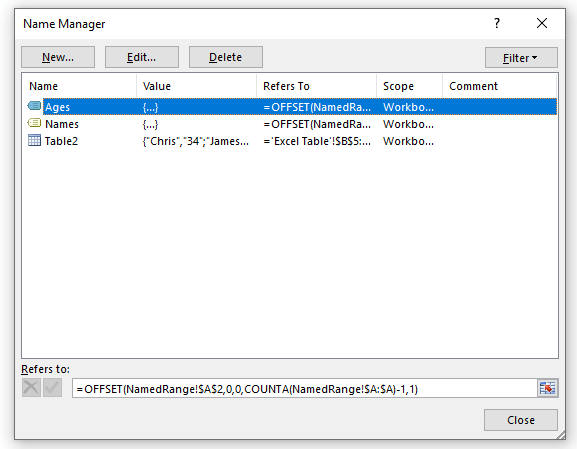
Прочитајте више: Екцел динамички именовани опсег [4 начина]
Б. Креирање графикона помоћу динамичког именованог опсега
Сада морате да уметнете колонасти графикон за визуелизацију података. Да бисте то урадили,
❺ Идите на мени ИНСЕРТ . У овом менију из групе Графикони изаберите Убаци колону графикона . Сада можете да изаберете било који дијаграм колона како желите.
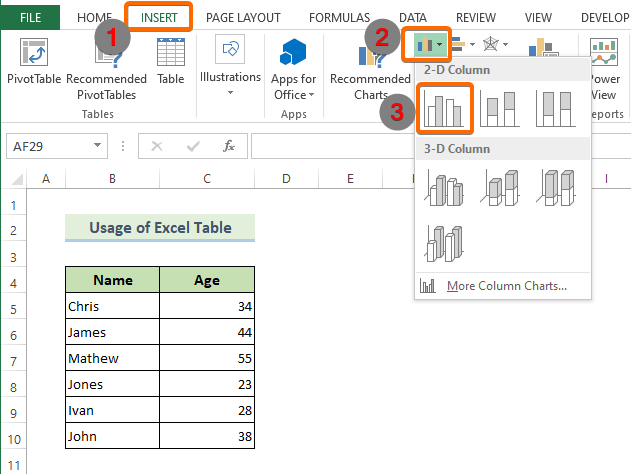
❻ Сада идите на картицу ДЕСИГН и кликните на Изабери податке.
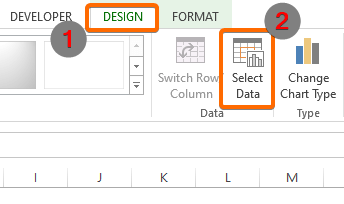
❼ Затим ће се отворити оквир за дијалог Изабери извор података . Тамо ћете пронаћи опцију Додај под Уноси легенде (серије). Притисните је.
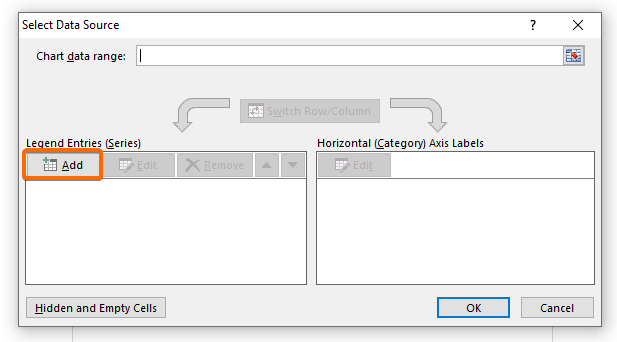
❽ Унесите следећу формулу у пољу Вредности серије у оквиру за дијалог Измени серију . И притисните команду ОК .
=NamedRange!Ages 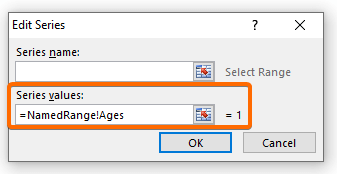
❾ Затим се вратите на Изабери извор података оквир за дијалог. У овом дијалошком оквиру видећете Хоризонталне (категоријске) ознаке осе. Притисните команду Измени испод овог одељка.
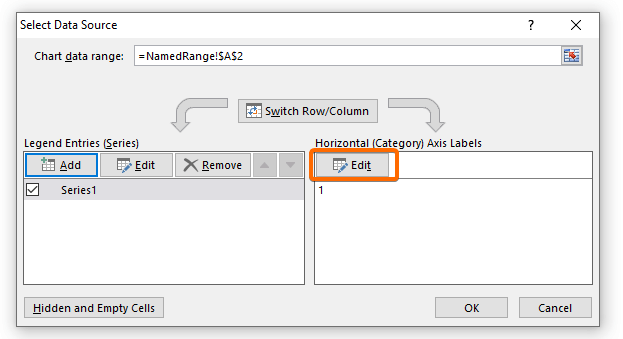
❿ Након тога, појавиће се други оквир за дијалог под називом Ознаке оси . Само убаците следећу формулу у оквир Ознака осе опсег.
=NamedRange!Names Коначно притисните ОК цомманд
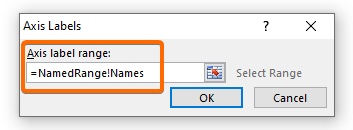
После свих ових корака, успешно сте креирали графикон динамичког опсега у Екцел-у. Сада кад год ажурирате својизворних података, ово ће аутоматски ажурирати опсег графикона одмах.
Прочитајте више: Како користити динамички именовани опсег у Екцел графикону (комплетан водич)
Ствари које треба запамтити
📌 Најпогоднији начин за креирање динамичког опсега графикона је коришћење Екцел табеле.
📌 Можете користити метод именованог опсега ако имате проблема са креирање Екцел табеле.
Закључак
Да сумирамо, расправљали смо о 2 методе за креирање динамичког опсега графикона у Екцел-у. Препоручујемо вам да преузмете радну свеску за вежбање приложену уз овај чланак и да вежбате све методе уз то. И не устручавајте се да поставите било каква питања у одељку за коментаре испод. Покушаћемо да одговоримо на све релевантне упите што је пре могуће. И посетите нашу веб локацију ЕкцелВИКИ да бисте истражили више.

